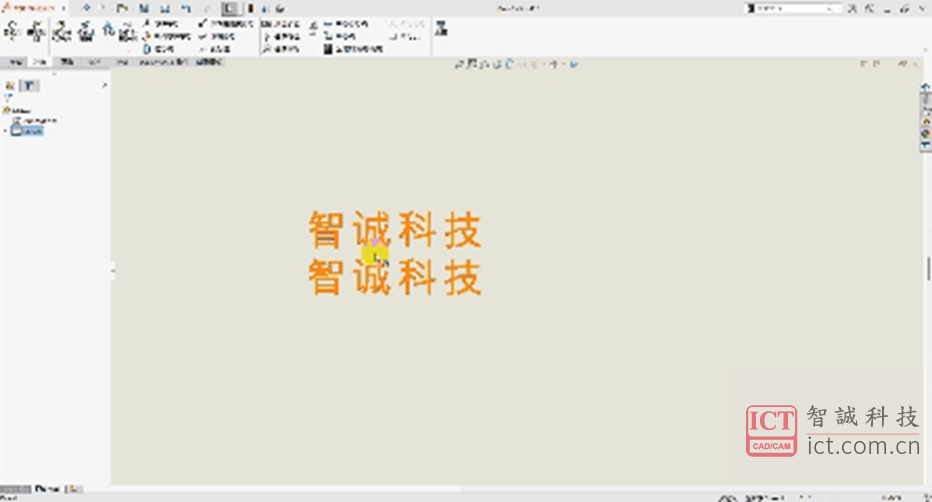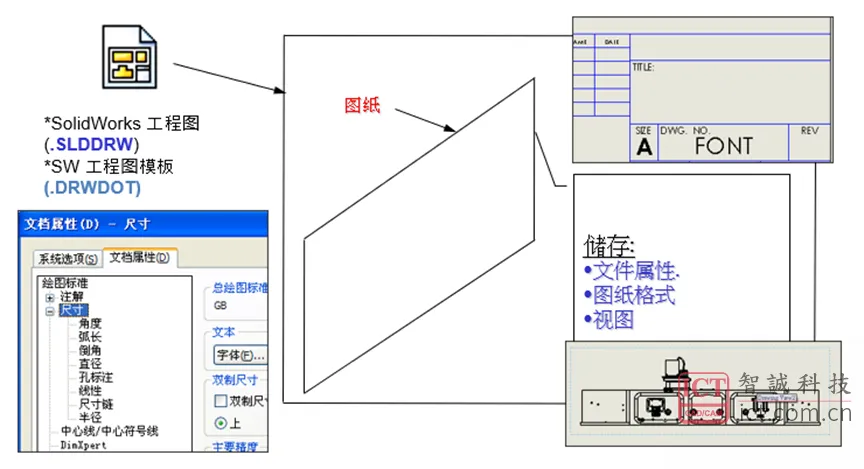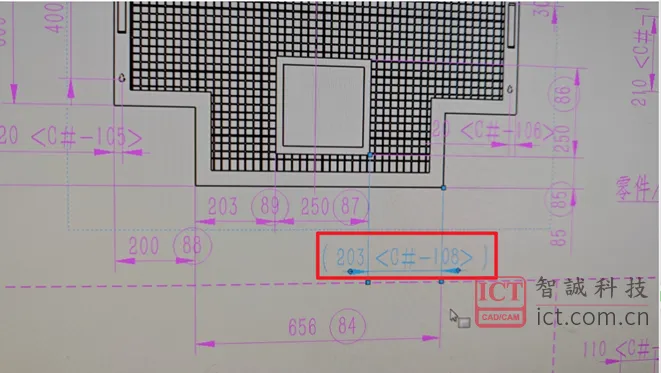SOLIDWORKS工程图文件转换到DWG文件时创建图层
日期:2024-07-04 发布者: 小编 浏览次数:次
随着3D设计软件的普及,大多数的企业已经实现了全3D的设计模式,但是对于一些特殊人员仍然习惯使用AutoCAD来查看图纸。那么就需要利用SOLIDWORKS软件
随着3D设计软件的普及,大多数的企业已经实现了全3D的设计模式,但是对于一些特殊人员仍然习惯使用AutoCAD来查看图纸。那么就需要利用SOLIDWORKS软件转换到DWG文档时能够保留AutoCAD的使用习惯。下面以工程图为例,介绍转换过程如何设置图层映射。首先,使用SOLIDWORKS打开工程图文件,如图1:
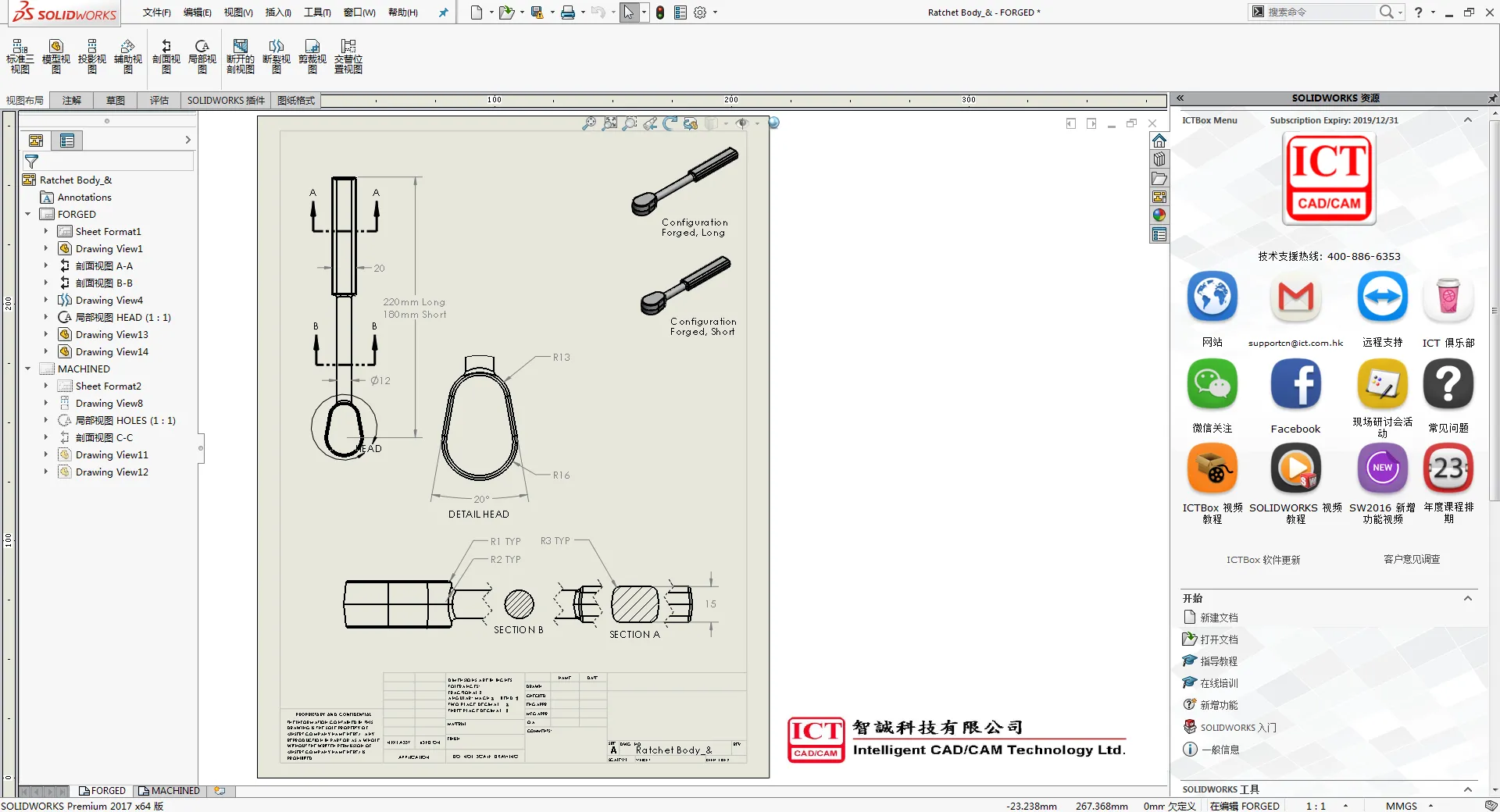
图1
选择另存为DWG文件,点击选项按钮,如图2:
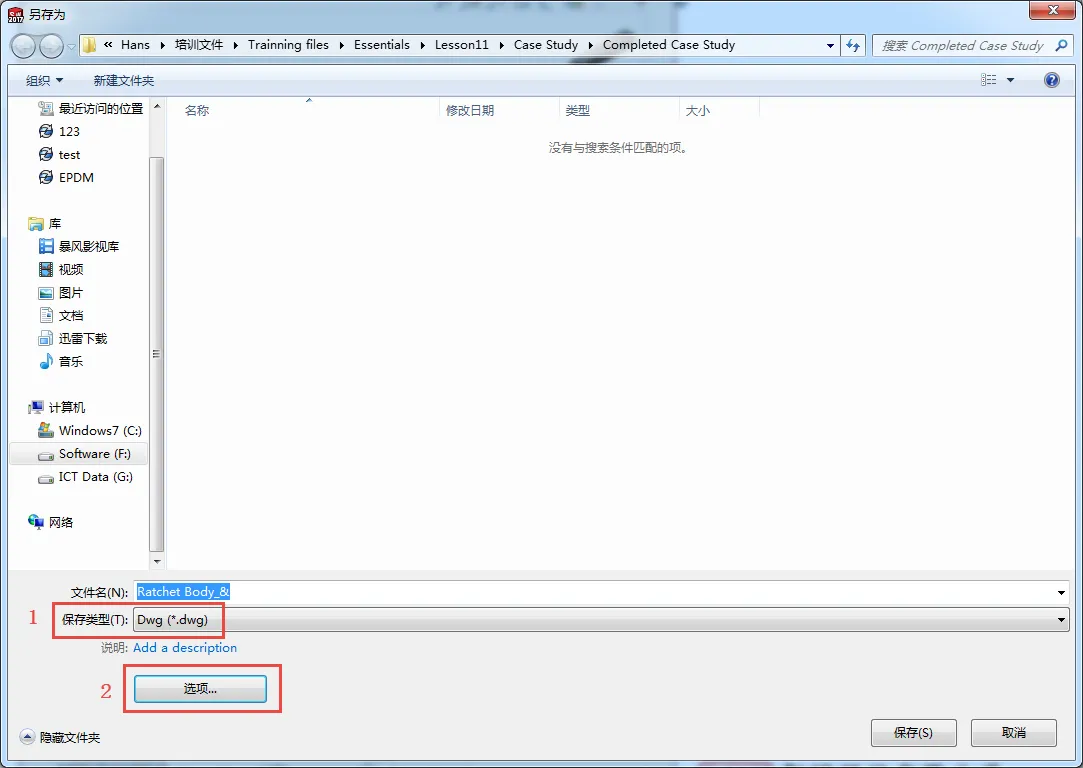
图2
弹出的对话框如图3所示,勾选自定义SOLIDOWRKS到dxf/dwg映射下面的激活选项,单击确定。
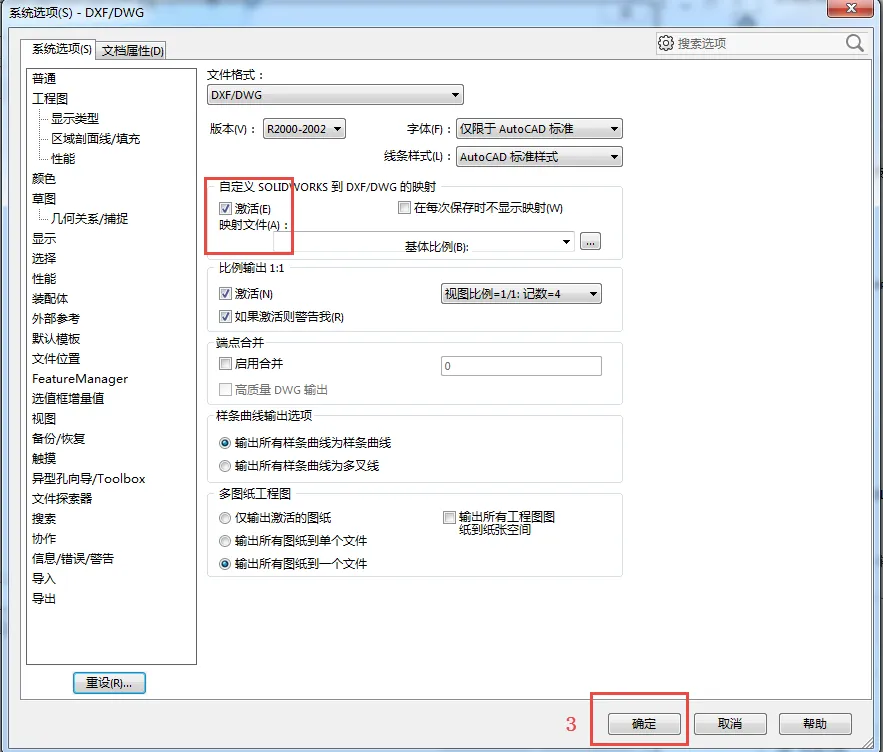
图3
此时弹出SOLIDWORKS到DXF/DWG映射设置对话框,如图4:
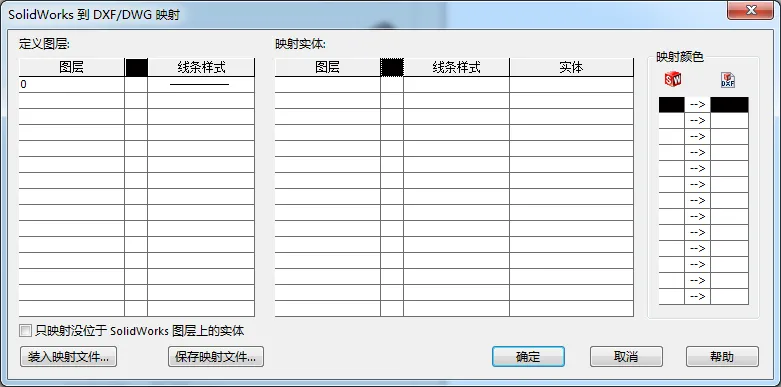
图4
在定义图层设置卡中分别设置图层名称、图层颜色、线条样式。比如我们经常会用得到的轮廓线、中心线、标注、虚线、剖面线等。
设置完成后在映射实体设置卡中设置SOLIDWORKS中实体和AutoCAD中的图层对应关系,全部设置完成后如图5所示。
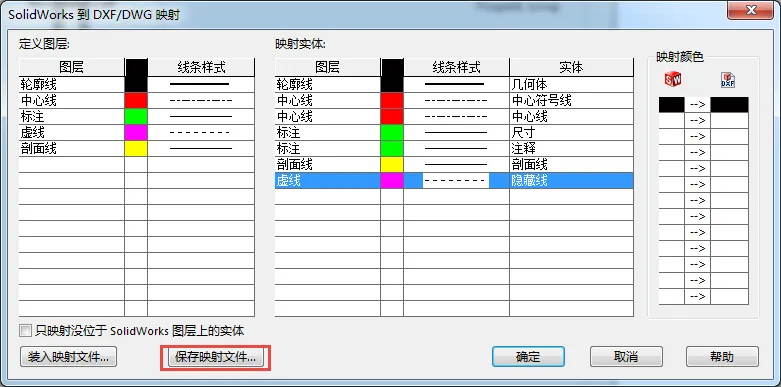
图5
设置完成后我们也可以保存映射文件,方便以后和他人重复使用,如图6:

图6
全部完成后点击确定,软件将会自动完成转换,如图7
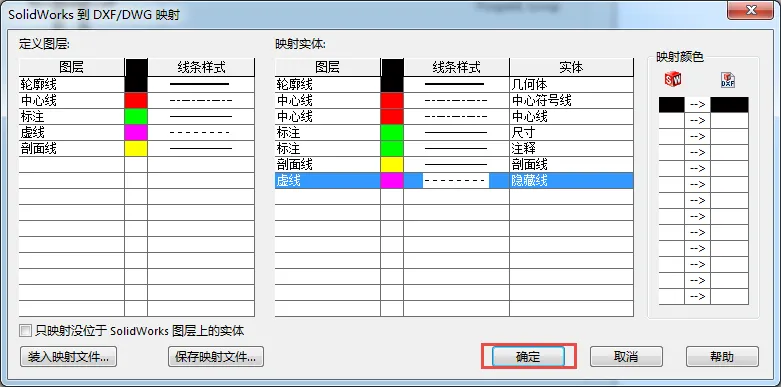
图7
使用免费的2D设计软件Draftsight打开转换后的DWG文件,查看效果如图8:
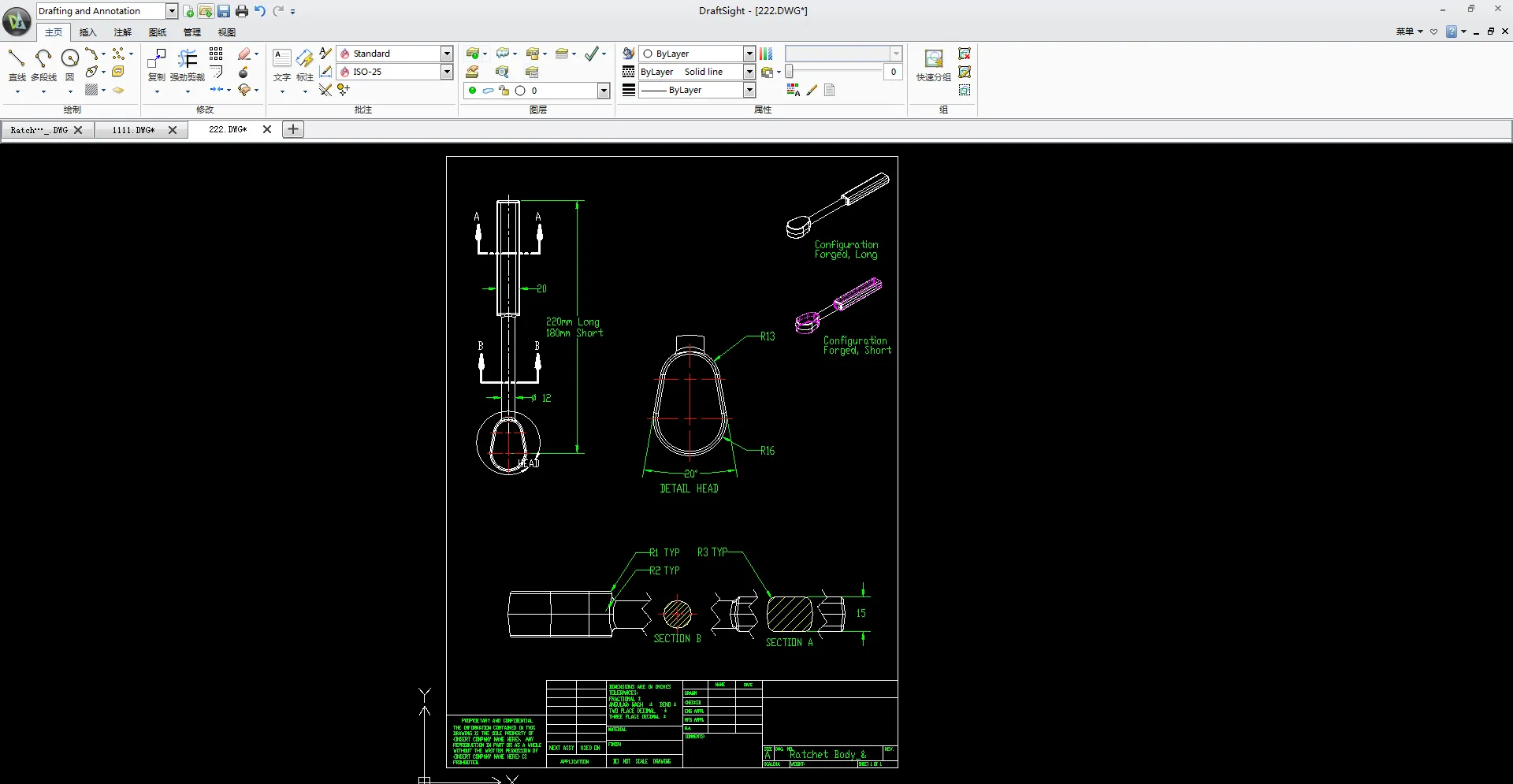
图8
通过以上的方法,可以快速实现SOLIDWORKS工程图文件转换到DWG文件,并创建符合2D软件使用者的设计习惯!
获取正版软件免费试用资格,有任何疑问拨咨询热线:400-886-6353或 联系在线客服
未解决你的问题?请到「问答社区」反馈你遇到的问题,专业工程师为您解答!
- 相关内容
- 推荐产品
Tag:
SOLIDWORKS工程图
 SOLIDWORKS多功能插件ICTbox
SOLIDWORKS多功能插件ICTbox